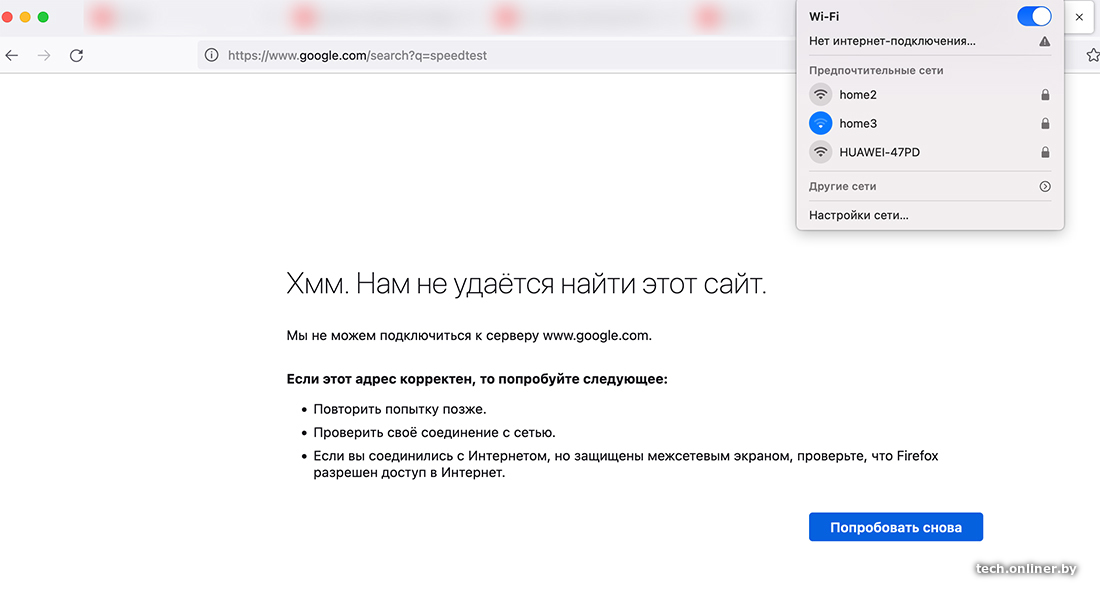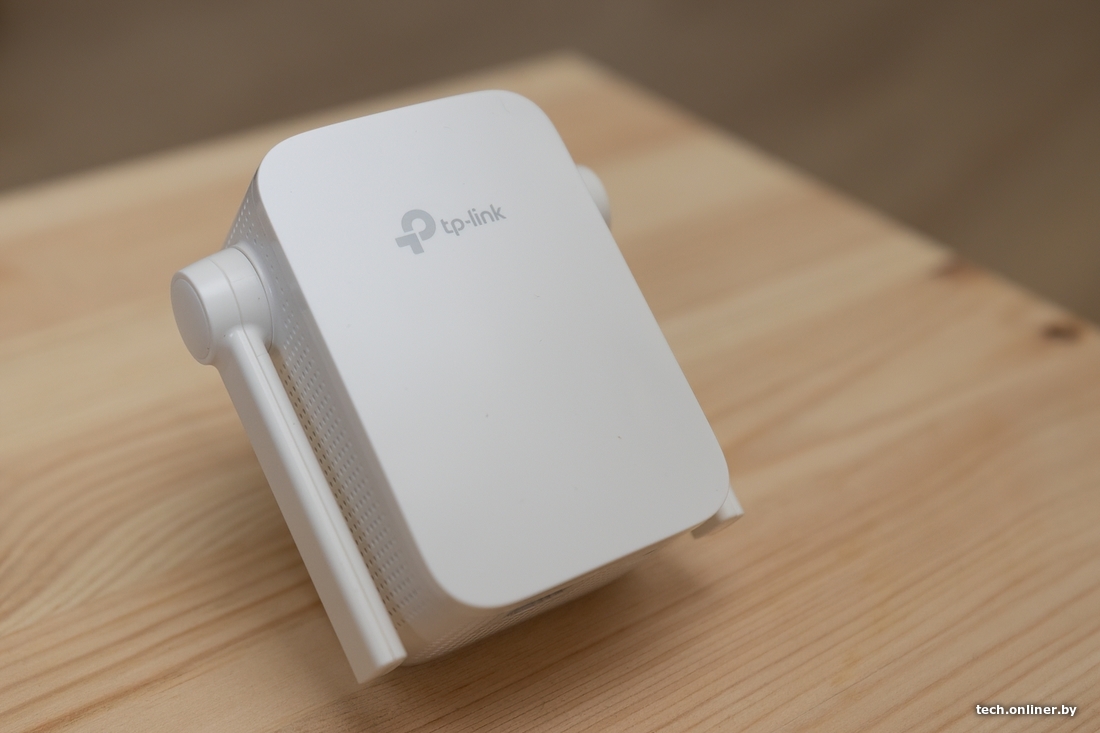- Усилители Wi-Fi сигнала: польза или пустая трата денег?
- Суть работы
- Технические характеристики усилителей
- Сколько требуется усилителей
- Можно ли скачать репитер?
- Избавляемся от серых зон. Обзор усилителей Wi-Fi для квартиры
- Для чего нужны Wi-Fi-усилители?
- Как подключаются усилители Wi-Fi?
- Mi Wi-Fi Range Extender Pro
- TP-Link TL-WA855RE
Усилители Wi-Fi сигнала: польза или пустая трата денег?
Сеть плотно вошла в нашу жизнь. Зачастую ее использование происходит при помощи роутера, чтобы была возможность соединения с интернетом сразу нескольких устройств: компьютер, ноутбук, планшет, смартфон и т.д.
В большинстве случаев пользователи устанавливают роутер рядом со стационарным ПК, либо вообще при входе в коридоре на самой дальней полке прихожей. В связи с этим может возникнуть проблема с охватом. Передача сигнала в отдаленных точках квартиры становится слабее, а в некоторых местах и вовсе отсутствует. Например, если устройство расположено на первом этаже дома, то до второго оно уже не дотягивает.
Решение такого вопроса существует — усилитель Wi Fi сигнала. Это один их самых доступных и часто используемых способов. Что это за девайс и как он работает — рассмотрим в рамках данной статьи.
Суть работы
Усилитель Wi Fi производители еще называют повторителем или репитером. Они подключаются к действующей сети маршрутизатора и повышают охват за счет того, что ретранслируют ее. Поэтому усилитель должен располагаться в зоне покрытия.
Если вы не хотите тратиться на дополнительное сетевое оборудование, то вам однозначно подойдет репитер. К примеру, перевели вас работать на удаленку дома. Домашние могут вас отвлекать от деятельности и вам потребуется уединиться, чтобы спокойно сосредоточиться и выполнять текущие задачи. Вы решите отправиться на второй этаж своего дома, либо на балкон квартиры (в летнее время), прихватив с собой ноутбук. Соответственно, в этих отдаленных местах сигнал Wi Fi может пропасть. Провести сетевой кабель или передвинуть сам роутер не всегда возможно. Поэтому использование усилителя будет самым оптимальным решением. Но при его установке имейте ввиду некоторые нюансы:
- необходимо учесть зону покрытия и выбрать приемлемую частоту вещания (2,4 — 5 ГГц);
- перед установкой репитера желательно обновить программное обеспечение маршрутизатора и оптимизировать клиентов;
- возникновение задержек передачи сигнала в связи с переключением устройств от роутера к усилителю;
- возможно снижение скорости соединения.
Если вы работаете с достаточно большим объемом информации, то усилителя сигнала может быть недостаточно. В этом случае требуется более мощное оборудование, например системы MESH .
Технические характеристики усилителей
Практически все усилители Wi Fi похожи между собой. По конструкции они выглядят в форме небольшой пластиковой коробки, которая подключается к источнику питания. На некоторых устройствах могут быть специальные антенны (1-4 штуки). Это делается для более эффективной передачи сигнала. Соответственно, чем больше антеннок — тем сильнее сигнал.
Различаются репитеры в основном по своим техническим характеристикам. В первую очередь это диапазон частот. Повторитель может функционировать на частотах 2,4 или 5 ГГц. Но существуют и такие модели, которые работают в 2-ух диапазонах одновременно. Именно им отдают свое предпочтение специалисты. Они обеспечивают оптимальную зону покрытия и обладают поддержкой всех действующих стандартов Wi Fi.
Стандарты Wi Fi существуют нескольких видов:
От них непосредственно зависит скорость передачи данных и общая загруженность сети.
Также, при выборе усилителя следует обратить внимание на такой показатель как мощность. Выбирать нужно максимально возможную. Ее уровень можно снизить, если это потребуется. А вот модернизировать изначально минимальный показатель и увеличить его — не получится.
Благодаря встроенной технологии WPS настройка усилителя довольна проста. Он автоматически подключается к действующему роутеру. Все что требуется — это нажать одновременно кнопку WPS на обоих устройствах.
Сколько требуется усилителей
Однозначного ответа на этот вопрос нет. Количество усилителей в квартире зависит от многих факторов:
- мощность роутера;
- преграды на пути передачи сигнала (стены, лестничные марши и пр.);
- размер квартиры, офиса и т.д.
Проанализировав данные параметры, можно определиться и с числом репитеров. Для нахождения сильнейших точек доступа можно использовать специальное мобильное приложение. После его установки необходимо пройтись по квартире со смартфоном и выявить их. Затем желательно нарисовать небольшой план квартиры и указать места, где сигнал концентрируется выше и где ниже. Это позволит не только определиться с количеством усилителей, но и установить их в оптимальном месте квартиры или офиса.
Можно ли скачать репитер?
Пользователи часто спрашивают, можно ли ПО со свойствами аналогичными усилителю Wi Fi скачать в интернете? Особенно часто такие вопросы встречаются в отзывах к самим повторителям.
Следует сказать, что программа не способна полноценно заменить репитер, она служит лишь в качестве помощника.
Согласно утверждениям производителей ПО, оно анализирует зону покрытия Wi Fi и определяет лучшие точки для расположения устройства. С помощью него также можно выявить наличие помех, статус сети, места утечки сигнала и неконтролируемые точки доступа.
Как мы видим, скачать повторитель Wi Fi не получится. Для усиления сигнала можно расположить сам роутер в оптимальном месте, которое определяется с помощью специальной программы. Либо установить отдельное устройства требуемого назначения.
Подводя итог в отношении необходимости приобретения усилителя Wi Fi можно сказать, что он абсолютно оправдывает свой функционал. Во избежание дополнительных трат на маршрутизатор, можно установить репитер. Основным критерием его покупки является зона покрытия. Главное, чтобы по техническим возможностям устройство справлялось с существующим охватом. Поэтому, советуем выбирать устройство с максимальным уровнем мощности.
Избавляемся от серых зон. Обзор усилителей Wi-Fi для квартиры
Сегодня мы рассмотрим злободневный вопрос — как уменьшить количество проводов по периметру квартиры, — опробовав в деле несколько популярных моделей усилителей Wi-Fi. Такие девайсы обычно стоят дешевле классических точек доступа, занимают меньше места, одновременно предлагая достаточные скорости для повседневного интернета. Разве что геймеры могут оказаться недовольны, но это когда битва идет за каждую отдельную единицу пинга.
В нашем распоряжении сегодня следующие устройства: Mi Wi-Fi Range Extender Pro, Mi WiFi Range Extender AC1200 (мы не ошиблись с названием: в этих двух случаях Wi-Fi пишется по-разному), TP-Link TL-WA855RE, два «меша» TP-Link RE200 и RE220, а также две модели от Keenetic — Buddy 5S и Buddy 4, которые также позволяют создавать бесшовное покрытие.
Для чего нужны Wi-Fi-усилители?
При определенных условиях Wi-Fi-сигнал в доме или квартире может затухать и искажаться. Это как с мобильной связью: она вроде есть, но пользоваться интернетом или даже разговаривать практически нельзя. Такое возможно в случае, когда материалы стен блокируют сигнал, свою роль играет и геометрия пространства, а также удаление от точки доступа.
Усилитель может использоваться, например, за городом, где имеется большой участок и хотелось бы покрыть его Wi-Fi полностью. Правда, в этом случае понадобится какое-то укрытие для вашего усилителя, а также питание для него.
Важный момент: некоторые устройства (чаще всего речь о компонентах умного дома) требуют именно 2,4 ГГц. Но все усилители сигнала поддерживают этот диапазон, все чаще встречаются двухдиапазонные.
В испытаниях усилителям пришлось работать в действительно сложных условиях, в более тепличных итоговые скорости могли оказаться выше. В то же время мы не могли обеспечить идентичные условия теста: операторские трафики менялись каждую минуту. Поэтому результаты испытаний носят исключительно ознакомительный характер.
• предложения от 50 магазинов в одном месте
• честные скидки, история цен
Как подключаются усилители Wi-Fi?
По Wi-Fi от основной точки доступа. Например, это операторский модем или ваш собственный, раздающий интернет (да хоть подключенный к антенне с симкой внутри). Условно, такой усилитель одной антенной получает сигнал от «материнского» роутера, а второй — раздает вашему ноутбуку или смартфону. Усилитель обязательно должен находиться в зоне уверенного приема от «главного» роутера (представьте два круга, которые пересекаются границами — здесь и должен разместиться усилитель). В противном случае работать как надо он не будет.
Для поиска мертвых зон можно вооружиться популярными программами — анализаторами Wi-Fi. В нашем случае в небольшой квартире имеется точка доступа с очень слабым сигналом: проходить ему мешают как раз толстые стены да пара поворотов. Его и будем усиливать, замеряя затем параметры с помощью классического Speedtest.
Как вы видите на скриншотах, ноутбук видит точку доступа, однако получить хоть какие-то данные не может. Проверим каждый из усилителей, а заодно оценим удобство установки и подключения. Начнем с дешевых и перейдем к самому дорогому. Кстати, приложения-анализаторы Wi-Fi либо не могли поймать сеть (Home3 в нашем случае), либо показывали мощность за пределами допустимого.
Mi Wi-Fi Range Extender Pro
«Сяомовский» усилитель под брендом Mi — самый дешевый в нашей подборке, он стоит от 45 рублей. Это, очевидно, меньше, чем затраты на любую «обычную» точку доступа, — вероятно, покупка кабеля и его прокладка (в нашем случае это около 10 метров по прямой и около 20 по стенам) обойдется дороже.
Устройство работает в диапазоне 2,4 ГГц, что делает его менее полезным в условиях «человейников», однако связь уж точно будет. Девайс совсем миниатюрный — едва закроет собой розетку, имеет пару складных антенн по бокам, световой индикатор на передней панели и отверстие для сброса настроек. Для работы с ним нужно использовать приложение Mi Home, которым сканируем окружение после установки адаптера в розетку (в данном случае QR-код на упаковке не позволяет подключить устройство).
Первая попытка подключения не увенчалась успехом, так как раздающая точка была настроена работать только на 5 ГГц — имейте это в виду, выбирая усилитель, либо включайте раздачу в соответствующем диапазоне. Включаем 2,4 ГГц, выбираем сеть, которую надо усилить, проходим через несколько шагов настройки, и в эфир выходит «дубликат», то есть подсеть с названием home3_plus.
Теперь показатель не −83 дБм, а −65, что, в общем-то, достаточно для обычного серфинга (правда, три разных приложения показывали разные данные — от −60 до −80 дБм). Поэтому проверять будем «спидтестом».
Результаты далеки от идеальных с условием подключения в 100 мегабит, однако лучше, чем полное отсутствие связи. Для проверки подключимся и к «взрослой» беспроводной точке доступа.
Попутно выяснилось, что нужно звонить оператору и жаловаться на скорость доступа, далекую от заявленной.
Отметим, что заявленная в спецификациях Mi Wi-Fi Range Extender Pro скорость — 300 Мбит/с. Это теоретическая максимальная скорость передачи данных через усилитель. Однако в реальности добиться таких показателей не получится (и это нормально). Кроме того, обычно такие устройства покупают для домашнего интернета, а не для локальных сетей.
В Mi Wi-Fi Range Extender Pro реализован так называемый «роуминг», который включается в настройках устройства через Mi Home. Он заработает при установке набора из усилителей, но бесшовного переключения не ждите: в лучшем случае появится пауза (для игр и разговоров это означает кратковременный обрыв связи), в худшем же юзерский девайс будет до последнего цепляться к первой точке в цепи, и переключаться придется вручную.
Краткое резюме: рекомендуется для нетребовательных пользователей или как бюджетный вариант расширения охвата сети.
TP-Link TL-WA855RE
Обойдется примерно в 47 рублей, то есть с точки зрения цены это аналог предыдущей модели. Есть ли отличия?
По габаритам напоминает Mi Wi-Fi Range Extender Pro, разве что у́же, но толще. Те же две антенны по бокам. Из дополнений — Ethernet-разъем и отверстие для сброса внизу, кнопка включения WPS (о ней ниже) и индикаторы работы вверху.
Работает в диапазоне 2,4 ГГц, скорость передачи данных — до 300 Мбит/с. Благодаря наличию Ethernet-разъема можно сократить потери скорости, подключая потребителей интернета «шнурком».
«Вручную» подключение производится через веб-интерфейс (адрес указан в руководстве) и кнопкой WPS. Для второго варианта функция должна поддерживаться роутером с аналогичной кнопкой: вы нажимаете ее на раздающем устройстве, а затем удерживаете секунду на усилителе. Если все пойдет как надо, устройства «спарятся» — самый быстрый подход.
Другой способ — через фирменное приложение Tether, скачать которое можно, отсканировав QR-код на коробке или просто найдя его в магазинах приложений Google и Apple. После регистрации (если у вас не существует учетной записи TP-Link) настройки займут минуту: выбрать сеть и указать пароли. После этого устройство создаст новую подсеть с расширением EXT. Синий индикатор на TP-Link TL-WA855RE означает достаточный уровень сигнала, если он красновато-оранжевый, придвигайте усилитель ближе к источнику.